
Endpoint Central von ManageEngine ist das ultimative Tool für die vollständige Endpunktverwaltung, nicht nur für das Betriebssystem-Image und die Bereitstellung.
Das liegt daran, dass es sich auch um Ihre Server und sogar Ihre Smartphones und Tablets kümmert und alles über ein einziges Dashboard erledigt wird.
Endpoint Central kann Ihnen beim Abbilden ganzer Betriebssysteme und Endpunkte helfen, Sie können es aber auch zum Patchen, Bereitstellen von Apps und vielem mehr verwenden.
Darüber hinaus können Sie damit Softwarelizenzen verwalten, Statistiken zur Softwarenutzung abrufen, Remote-Desktops steuern und alles dazwischen.
Mit dem Tool können Sie Windows-, Mac- und Linux-Geräte aus der Ferne steuern oder Profile und Richtlinien auf Ihren Mobilgeräten bereitstellen. Anschließend kann der IT-Manager sie für WLAN-Verbindungen, VPN, E-Mail-Konten usw. konfigurieren.
Das bedeutet auch, dass Sie Einschränkungen für die Installation von Software oder die Kamera- und Browsernutzung anwenden können, um nur einige zu nennen.
Im Wesentlichen sind alle unternehmenseigenen Geräte in den meisten Aspekten leicht zu verwalten, einschließlich der Sicherheit: Aktivierung von Passcodes, Remote-Sperre oder Inhaltslöschung usw.
Sehen wir uns einige davon an Hauptmerkmale unten:
- Erstellen Sie Betriebssystem- oder ganze Geräte-Images und stellen Sie sie auf allen Ihren Assets bereit
- Verwalten Sie alle Geräte in Ihrem Netzwerk
- Steuern Sie Ihre Endpunkte aus der Ferne und beheben Sie jedes Problem
- Wenden Sie Einschränkungen für die Softwareinstallation und die App- oder Gerätenutzung an
- Erweiterte Hardware- und Softwareüberwachung

Endpoint Central
Erstellen Sie Betriebssystem-Images und speichern Sie sie einfach und sicher auf jedem Ihrer Endpunkte.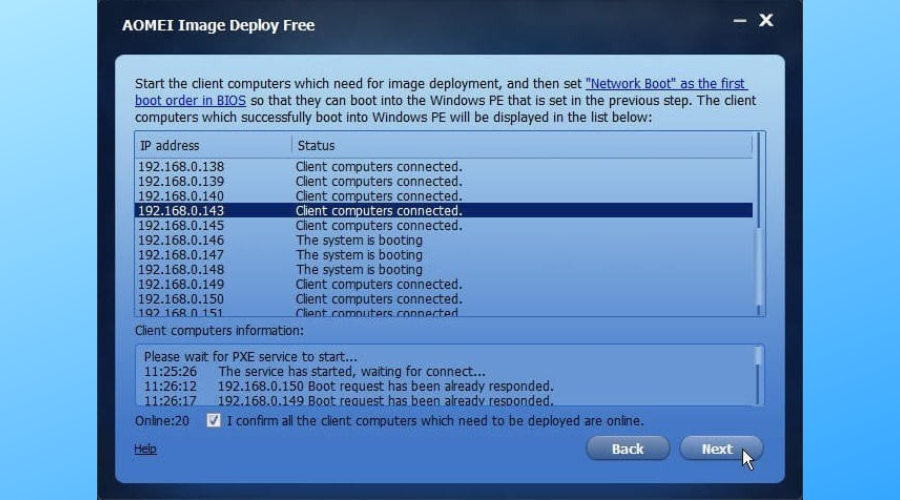
Wenn Sie das Image bereits haben und es nur auf mehreren Computern bereitstellen müssen, ist AOMEI Image Deploy eine unkomplizierte Lösung.
Wie testen, bewerten und bewerten wir?
Wir haben in den letzten sechs Monaten daran gearbeitet, ein neues Überprüfungssystem für die Art und Weise zu entwickeln, wie wir Inhalte produzieren. Anschließend haben wir die meisten unserer Artikel überarbeitet, um echtes praktisches Fachwissen zu den von uns erstellten Leitfäden bereitzustellen.
Weitere Einzelheiten finden Sie hier wie wir bei WindowsReport testen, überprüfen und bewerten.
Darüber hinaus gibt es das Tool auch in einer kostenlosen Version, die Sie auf einer unbegrenzten Anzahl von PCs und auf 20 Servern in einer einzigen Aktion nutzen können.
Wenn Sie jedoch zuerst das Image erstellen möchten, müssen Sie AOMEI Backupper oder ein anderes Imaging-Tool verwenden.
Wie auch immer, wenn das Image bereit ist und die Client-Computer online und für den PXE-Start oder Netzwerkstart eingestellt sind, klicken Sie einfach auf die Schaltfläche „Bereitstellung starten“.
AOMEI Image Deploy verfügt über eine sehr einfache und umfassende Schnittstelle und der Vorgang wird automatisch auf allen Endpunkten gleichzeitig ausgeführt.
Wenn Sie weitere Funktionen oder Unterstützung benötigen, können Sie sich für die kostenpflichtige Version, AOMEI Image Deploy Technician, entscheiden.
Das Tool unterstützt Windows 10/8.1/8/7/Vista/XP und Server 2003/2008/2012/2016-Images.
Hier sind einige davon wichtigsten Merkmale:
- Stellen Sie mit der kostenlosen Version ein Windows-Image auf 20 PCs bereit
- Es unterstützt Windows 10/8.1/8/7/Vista/XP und Server 2003/2008/2012/2016 (einschließlich 32/64-Bit, R2/SBS-System).
- Einfache und benutzerfreundliche Oberfläche
- 90-tägige Geld-zurück-Garantie für die kostenpflichtige Version

AOMEI Image Deployment
Holen Sie sich dieses einfache Tool als kostenlose Version und stellen Sie Windows-Betriebssysteme auf allen PCs in Ihrem Netzwerk bereit.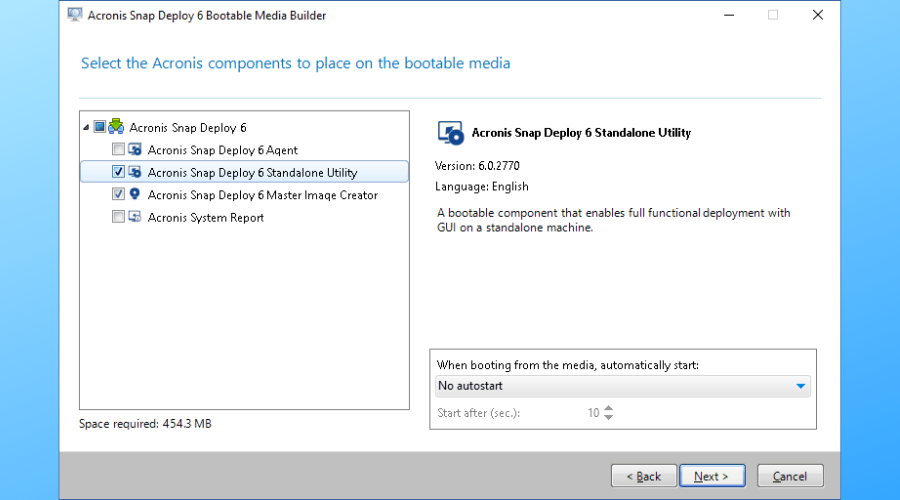
Mit Acronis Snap Deploy können Sie ein exaktes Festplatten-Image jeder Standardkonfiguration erstellen, einschließlich Betriebssystem, Konfiguration, Dateien und Anwendungen.
Anschließend wird dieses Image in einem einzigen Schritt gleichzeitig auf mehreren Computern bereitgestellt, sodass es sich perfekt als Betriebssystem-Image- und Bereitstellungssoftware eignet.
Die App spart Ihnen viel Zeit, da sie für den geschäftlichen Einsatz in Netzwerken mit Zehntausenden von Endpunkten empfohlen wird.
Darüber hinaus können Sie zwischen manueller, automatischer, benutzerinitiierter, eigenständiger und geplanter Bereitstellung wählen. Das ist richtig, Sie können Bereitstellungen für jeden Moment planen.
Und das ist sowohl unter Windows als auch unter Linux möglich. In der anspruchsvollen Konfiguration haben Sie sogar die Möglichkeit, den Windows-Lizenzschlüssel in den Maschineneinstellungen einzufügen.
Mit Acronis Snap Deploy können Sie mithilfe eines Master Image Creator-Tools schnell mehrere Images für verschiedene Systeme oder Umgebungen erstellen.
Die Entwickler verfügen über Schritt-für-Schritt-Anleitungen für jeden einzelnen Prozess, den Sie möglicherweise ausführen möchten.
Sehen wir uns einige davon an Hauptmerkmale:
- Schnelle und einfache Erstellung von Masterbildern
- Einfache Bereitstellung in Windows- und Linux-Umgebungen
- Speichern Sie Bilder auf einer lokalen Festplatte, einer im Netzwerk freigegebenen USB-Festplatte, einem Flash-Laufwerk oder einer CD/DVD/BD-ROM
- Unbegrenzte Anzahl bereitgestellter Images
- Bereitstellung auf Live-Maschinen, ohne dass diese manuell in die Bereitstellungsumgebung gestartet werden müssen
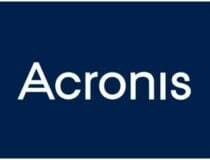
Acronis Snap Deploy
Holen Sie sich dieses Tool der Enterprise-Klasse, um Images zu erstellen und sie gleichzeitig auf allen Endpunkten bereitzustellen.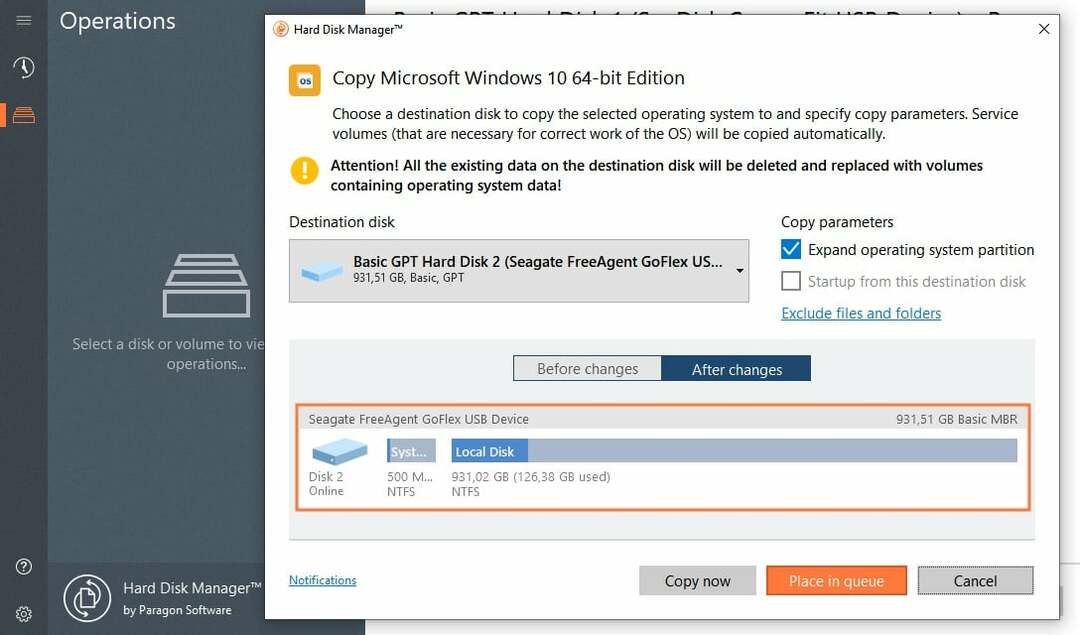
Paragon Hard Disk Manager ist auf die Sicherung und Wiederherstellung von Endpunkten spezialisiert, verfügt aber auch über Funktionen zum Klonen und Bereitstellen von Betriebssystemen.
Sie können einfach ein Windows-Betriebssystem von einem Endpunkt kopieren und es mit nur wenigen Klicks auf einem neuen System anwenden.
Außerdem können Sie eine Master-Flash-Festplatte oder ein Master-Flash-Laufwerk erstellen, mit dem Sie alle Daten und Dateien auf einem oder mehreren Computern in Ihrem Netzwerk wiederherstellen können.
Mit einer einzigen Lizenz können Sie bis zu 100 Windows-Endpunkte Ihres Unternehmens verwalten.
Allerdings bietet Paragon Hard Disk Manager noch viel mehr Funktionen. Dies ist beispielsweise sehr nützlich, wenn Sie vertrauliche Daten auf Partitionen und Festplattenvolumes dauerhaft löschen müssen.
Die Funktion zur Betriebssystemmigration funktioniert für jedes Windows-Betriebssystem, einschließlich Windows Server 2012/2016/2019.
Werfen Sie einen Blick darauf Hauptmerkmale unten:
- Einfaches Kopieren und Migrieren des Windows-Betriebssystems
- Führen Sie alle Sicherungstypen aus. Führen Sie Sicherungen auf Sektor- und Dateiebene durch
- Stellen Sie einzelne Ordner, Dateien und anwendungsspezifische Daten wieder her
- Vereinfachen Sie den Backup-Prozess, indem Sie Ihre Daten von Ihrem Betriebssystem trennen
- Organisieren und optimieren Sie Ihre Festplatte mit den Optionen zum Erstellen, Ändern der Größe, Formatieren und Löschen von Partitionen
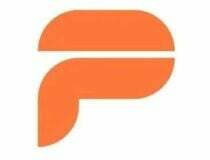
Paragon-Festplattenmanager
Klonen Sie jedes Windows-Betriebssystem und stellen Sie es mit nur wenigen Klicks schnell und sicher bereit.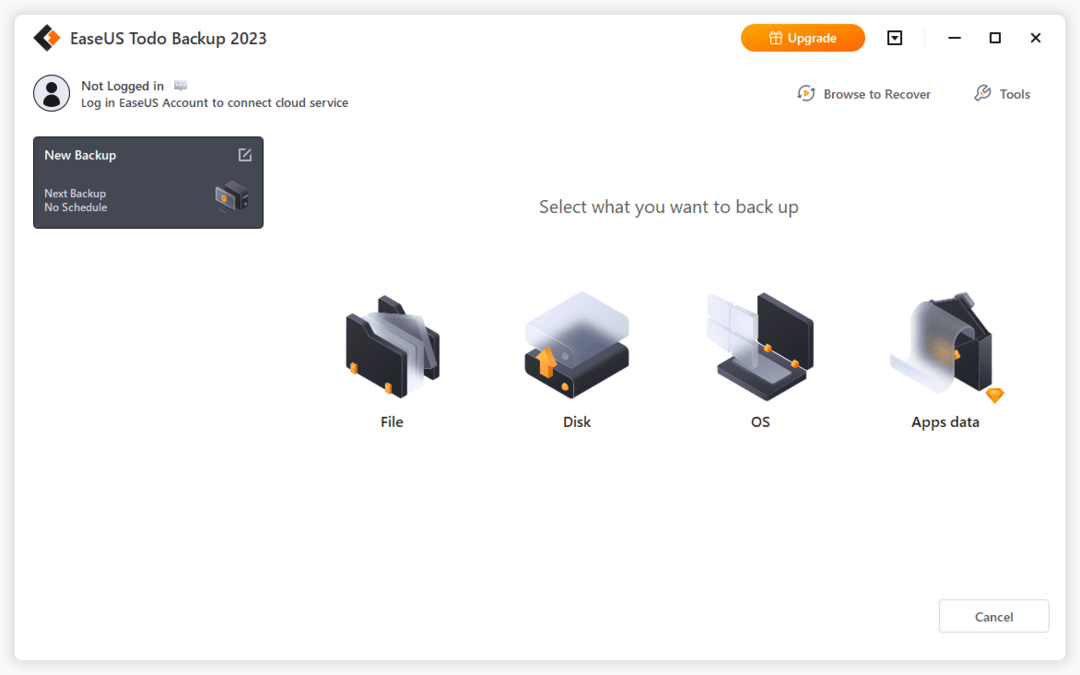
EaseUS Todo Backup Home ist eine Sicherungs- und Wiederherstellungslösung, verfügt aber auch über ein sehr nützliches Klon-Tool.
Sie können damit ein bootfähiges Image eines gesamten Laufwerks oder Betriebssystems erstellen, das Sie auf einem anderen System bereitstellen können.
Darüber hinaus können Sie die Sicherung auf einem beliebigen Medium, einschließlich Cloud-Speicher oder NAS, speichern und damit die Inhalte an andere Computer in Ihrem Netzwerk übertragen.
Und mit einer kostenpflichtigen Lizenz können Sie über einen eigenen 250-GB-Speicherplatz zum Speichern Ihrer Backups oder Bilder verfügen.
Der Vorteil von EaseUS Todo Backup Home besteht darin, dass Sie die Endpunkte jederzeit mit nur wenigen Klicks in ihren ursprünglichen Zustand zurückversetzen können.
Sie können dies auf Festplatten- oder Betriebssystemebene tun oder einfach die beschädigten Dateien durch die Originaldateien ersetzen.
Der Nachteil besteht darin, dass Sie ein Betriebssystem nicht gleichzeitig auf mehreren PCs bereitstellen können, sodass das Tool hauptsächlich für den persönlichen Gebrauch empfohlen wird.
Sehen wir uns einige davon an Hauptmerkmale:
- Backup-System und Festplatte auf einem Cloud-Laufwerk
- Komplette Backup- und Wiederherstellungslösung für den persönlichen Gebrauch
- Klonen, aktualisieren oder übertragen Sie Ihr System ganz einfach
- Sichern Sie alle Daten und Einstellungen einer Partition oder aller Partitionen


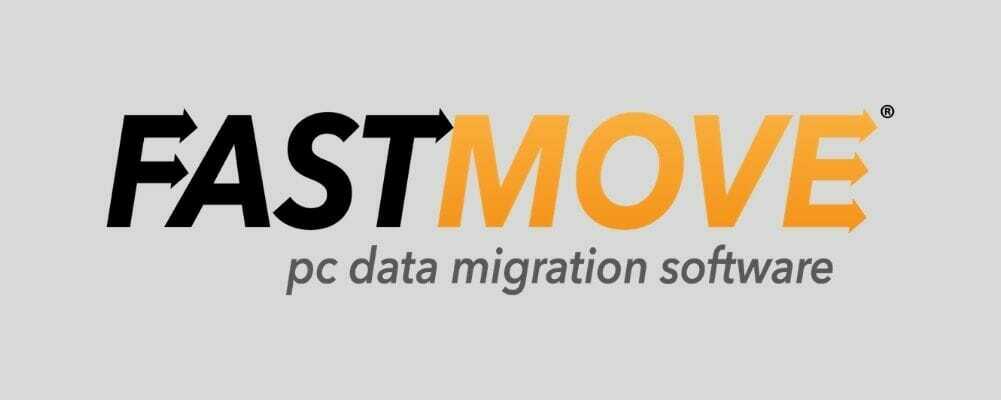
![Samsung Datenmigration bleibt bei 0 %, 99 %, 100 % hängen [Behoben]](/f/864cccbc59796c04d2409fe07bdb982b.jpg?width=300&height=460)